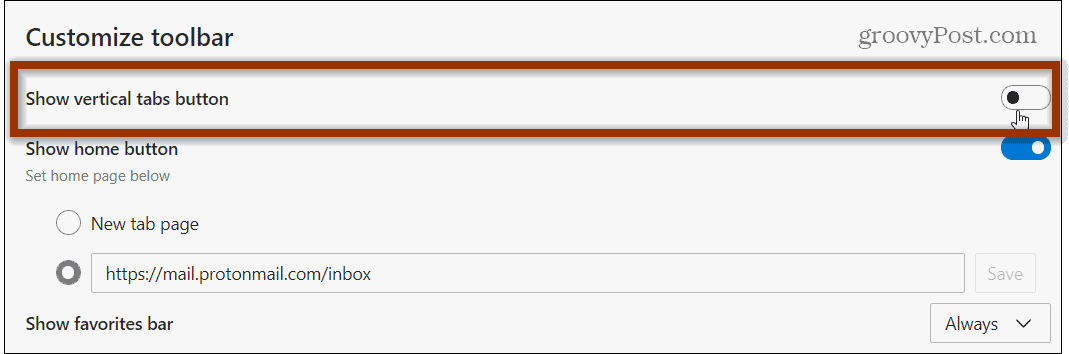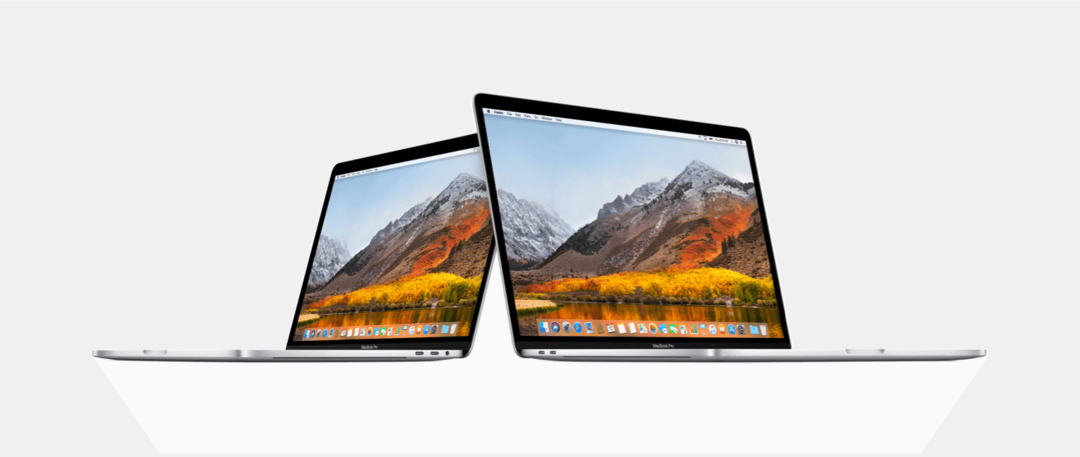Google Maps pentru Android: Cum să vă schimbați pictograma vehiculului
Google Hărți Google Android / / December 04, 2020
Ultima actualizare la

Google Maps vă arată vehiculul ca o săgeată de ani de zile. Acum, în cea mai recentă actualizare a aplicației, puteți schimba pictograma vehiculului cu ceva diferit.
Google Maps pentru Android nu a avut capacitatea de a schimba modul în care pictograma mașinii dvs. arată pe hartă. Pana acum. Iată cum să o faceți și, prin urmare, să personalizați și mai mult aplicația.
Google Maps pentru Android
Google Maps este, la fel ca Android, un produs Google. Acesta este motivul pentru care vă așteptați să primească funcții înainte de iOS. Și în multe cazuri, da.
În mod ciudat, nu a fost cazul capacității de a schimba modul în care arată pictograma mașinii în ea. O caracteristică de bază, dar care nu a fost prezentă, până de curând, în aplicația Android (spre deosebire de Modul incognito, care este disponibil de ceva timp acum).
Din fericire, acest lucru s-a schimbat recent. Ce este și mai bine este că este destul de ușor de utilizat.
Noua funcție ar trebui să fie deja disponibilă pe dispozitivul dvs. Android, într-o condiție extrem de simplă. Această condiție este ca dispozitivul dvs. să ruleze aplicația Google Maps versiunea 10.52.2 sau mai recentă.
Aflați versiunea curentă a aplicației căutând Google Maps în lista din aplicația Magazin Google Play. Veți observa că numărul versiunii este afișat acolo, sub Despre această aplicație. Trebuie doar să derulați puțin în jos.
În timp ce sunteți acolo, puteți, de asemenea comutați aplicația Magazin Google Play în Mod Întunecat.
Acum, că sunteți sigur că noua funcție ar trebui să fie disponibilă pe dispozitivul dvs., să vedem cum să o utilizați.
Pictograma Hărți auto
Alternativă Google Maps Waze (de asemenea, deținut de Google) are ceva similar de ceva vreme. În timp ce sunt destui fani Waze acolo, unii preferă să se mențină la vechile hărți bune. Dacă sunteți unul dintre ei, ar trebui să găsiți acest lucru util.
Începeți lucrurile navigând la o locație. Nu contează care dintre ele, atâta timp cât funcția de navigare este activă.
Acum, dacă aplicația se află în starea implicită, locația vehiculului dvs. pe hartă va fi afișată ca simbolul săgeții clasic, așa cum se vede mai jos.
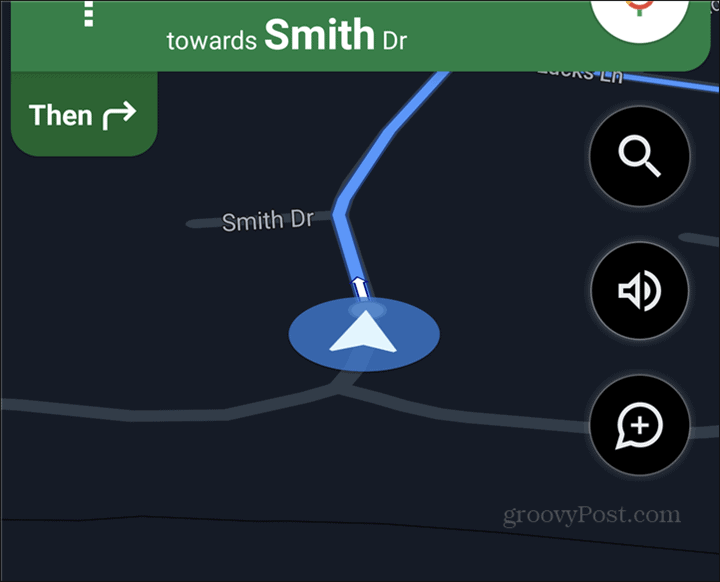
Atingeți acel simbol săgeată și vi se va prezenta o surpriză. Aplicația vă va cere să alegeți cum doriți să arate mașina dvs. pe hartă.
În momentul în care a fost scris acest articol, aveți patru opțiuni. Prima dintre ele a fost săgeata de care încercam să scăpăm. Cu toate acestea, aveți și o mașină roșie, una galbenă, precum și un camion verde. Desigur, veți obține mai multe opțiuni în Waze, dar nici acest lucru nu este rău.
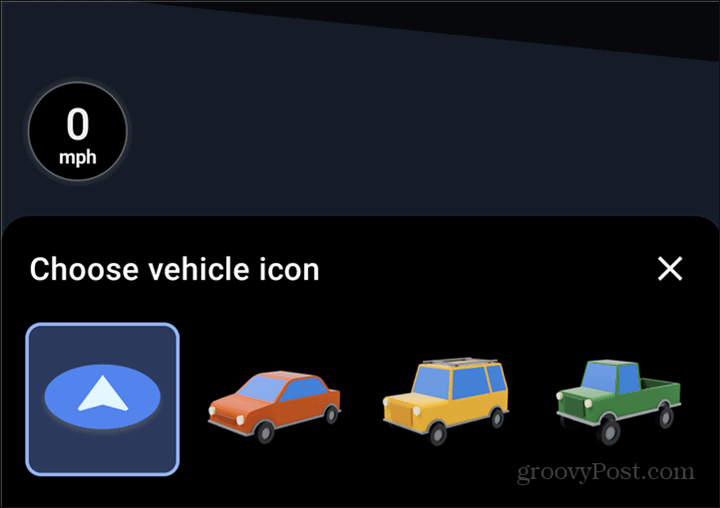
După ce ați făcut alegerea, aceasta se va reflecta instantaneu pe hartă. Bineînțeles, să vă răzgândiți este permis de câte ori doriți. Atingeți pictograma vehiculului pe care ați ales-o pentru a o schimba cu una dintre opțiuni.
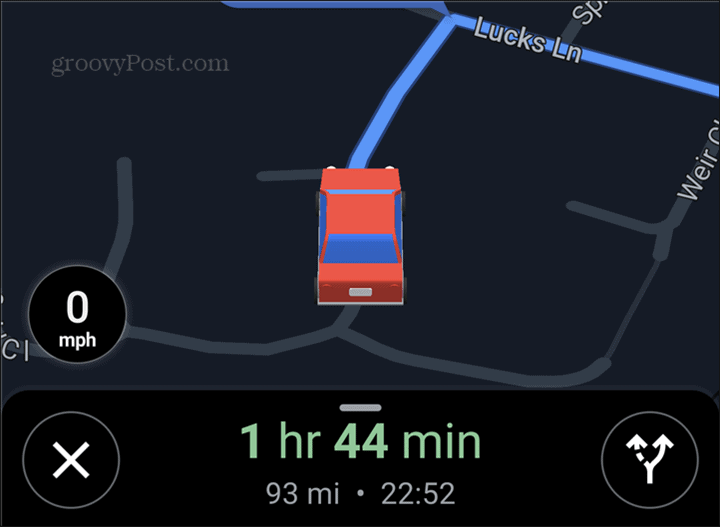
Personal, cred că acesta este un mod frumos de a vă face experiența Google Maps puțin mai colorată. Ar fi frumos să ai mai multe simboluri auto (și poate și o motocicletă). Sperăm că acestea vor deveni disponibile în viitor.
Potrivirea prețurilor în magazin: Cum să obțineți prețuri online cu comoditate de cărămidă și mortar
Cumpărarea în magazin nu înseamnă că trebuie să plătiți prețuri mai mari. Datorită garanțiilor de potrivire a prețurilor, puteți obține reduceri online cu cărămidă și mortar ...
Cum să faceți cadou un abonament Disney Plus cu un card cadou digital
Dacă v-ați bucurat de Disney Plus și doriți să îl împărtășiți cu alții, iată cum să cumpărați un abonament cadou Disney + pentru ...
Ghidul dvs. pentru partajarea documentelor în Documente, Foi de calcul și Prezentări Google
Puteți colabora cu ușurință cu aplicațiile Google pe web. Iată ghidul dvs. pentru partajarea în Documente, Foi de calcul și Prezentări Google cu permisiunile ...